
- •Общее описание системы
- •Запуск системы
- •Работа с кассой
- •Открытие смены
- •Продажа услуг.
- •Оплата наличными
- •Предоплаты.
- •Оплата банковской картой (Эквайринг)
- •Ситуация №2. Сумма услуг превышает номинал подарочного сертификата.
- •Закрытие смены. Оформление кассовых документов, заполнение журнала кассира - операциониста.
- •Оформление суточного отчета без гашения
- •Оформление суточного отчета с гашением (Закрытие смены).
- •Оформление приходного кассового ордера.
- •Заполнение Журнала (Книги) кассира-операциониста.
- •Инкассирование денежных средств.
- •Списание бартерных сертификатов (картон).
- •Продажа сертификатов
- •Продажа клубных карт
- •Ведение «расписания» игр Внешний вид таблицы записей и основные элементы управления
- •Первоначальная настройка расписания.
- •Добавление записи
- •Изменение записи
- •Копирование записи
- •Ввод параметров записи
- •Удаление записи
- •Дополнительные возможности календаря
Продажа сертификатов
Создаем Чек ККМ. Заполняем строки «Продавец», «касса ККМ».
Далее с помощью сканера штрихкода сканируем карту. Автоматически сертификат появляется в номенклатуре.
При отсутствии сканера штрихкода, нажимаем на кнопку «Найти товар по штрихкоду» или F7, вводи 13-ти значный номер вручную.
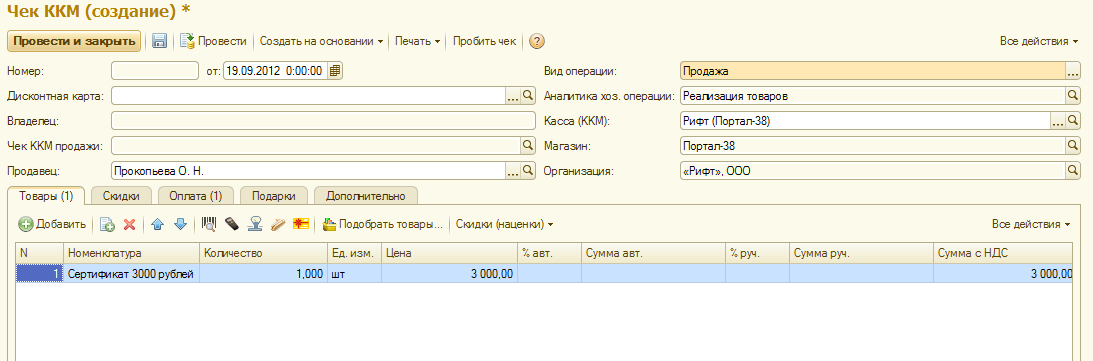
Заполняем вкладку «Оплата», выбираем «вид оплаты» - наличными.
Продажа клубных карт
Создаем Чек ККМ. Заполняем строки «Продавец», «касса ККМ». В номенклатуре выбираем золотая клубная карта или стальная клубная карта.

Далее заходим в строку «Дисконтная карта». Выбираем папку «Дисконтные карты»- папка «Стальные»
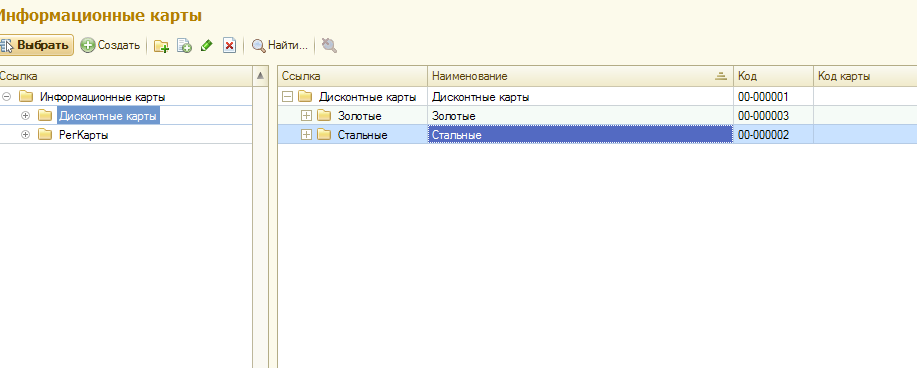
Перед продажей клубной карты Покупатель ОБЯЗАТЕЛЬНО!!! заполняет анкету!!!

Заполняем по образцу. В наименовании указываем ФИО Держателя карты и последние пять цифр штрихкода на карте.
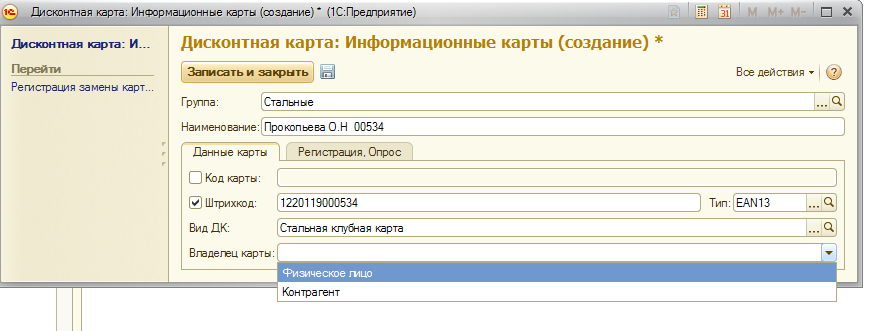
Папка «Клиенты»- Создать – переносим данные из анкеты держателя карты.

После заполнения нажимаем на кнопку «Записать и закрыть»
Далее на вкладке «Оплата», выбираем вид оплаты «Наличными».
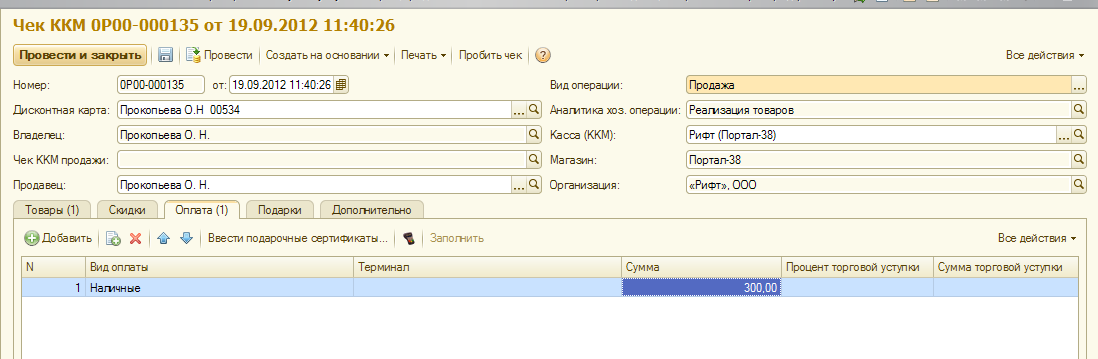
Ведение «расписания» игр Внешний вид таблицы записей и основные элементы управления
Таблица записей располагается на рабочем столе и доступна для тех пользователей, у которых в справочнике «Пользователи» в свойствах установлен параметр «Запись». Внешний вид таблицы представлен ниже:
13
110
100
9
8
12
7
6
5
4
3
2
1







Назначение пронумерованных объектов:
Кнопка «Сегодня» - возвращает текущую позицию календаря к текущей неделе/дню/месяце (в зависимости от настроек отображения).
Кнопка «Назад» - Изменяет текущую позицию календаря на неделю/день/месяц (в зависимости от настроек отображения) назад.
Кнопка «Вперед» - Изменяет текущую позицию календаря на неделю/день/месяц (в зависимости от настроек отображения) вперед.
Кнопка «Обновить» - обновляет содержимое календаря при многопользовательской работе с одним расписанием
Кнопка «Настройка» - отображает окно настроек календаря, в котором можно задать время начала и конца дня, количество дней в неделе.
Кнопка «Описание» - показывает/скрывает поле 10 с описанием записи
Поле «Календарь» - собственно, сам календарь. Состоит из столбцов и строк, столбцы обозначают дни, строки – время.
Кнопки «День/Неделя/Месяц» - настройки отображения календаря. По умолчанию –неделя.
Поле «Месячное представление» - поле для быстрого перехода к требуемой дате.
Поле «Описание» - отображает дополнительную информацию о выделенной в календаре записи.
Поле «Пользователи» - при наличии прав позволяет выбирать и просматривать записи других пользователей (городов)
Запись – представление записи в календаре. Цветами обозначены различные типы записей и состояние предоплаты.
Кнопка «Создать запись» - Создает запись.
Первоначальная настройка расписания.
При первом запуске необходимо произвести настройку расписания (Кнопка «Настройка») так, как показано на рисунке ниже:
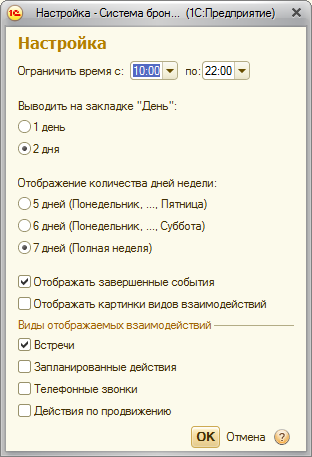
При необходимости интервал времени можно расширить на нужный вам и изменять в любой момент.
